Sybase : Installation
Sybase : Installation jppRappel : La machine choisie pour cette installation est une machine fraîchement installée avec une Centos 5.4 sous XEN zt munie de :
- RAM : 1,5G
- CPU : 1
- Disques :
- 16G système
- 16G données
- 16G temporaire et logs
Bien que l'on puisse avec profit en performance utiliser des "raw-devices" : partitions non gérées par l'OS, j'ai choisi d'utiliser des fichiers traditionnels du file-système.
Pré-requis :
- créer un utilisateur "sybase"
- Créer un répertoire "/opt/sybase" avec propriétaire "sybase"
- Créer un répertoire "SYBDAT" avec propriétaire "sybase" dans le deuxième disque monté sur /DATA
- créer un répertoire "SYBTMP" avec propriétaire "sybase" dans le troisième disque monté sur /LOG
Détarer l'archive dans un répertoire "propre", au premier niveau deux fichiers :
- un fichier décrivant les limites légales du logiciel
- setup.bin
et un répertoire d'archives contenant le logiciel à installer.
Installation.
Se connecter en X et ouvrir une fenêtre terminal, dans le répertoire d'installation, un simple "./setup.bin" lance l'installeur (Java comme beaucoup) qui ouvre sa fenêtre en attendant l'appui sur la touch "Next". Tiens pas de français ?
Après l'appui sur "Next" écran "Choose Install Folder" 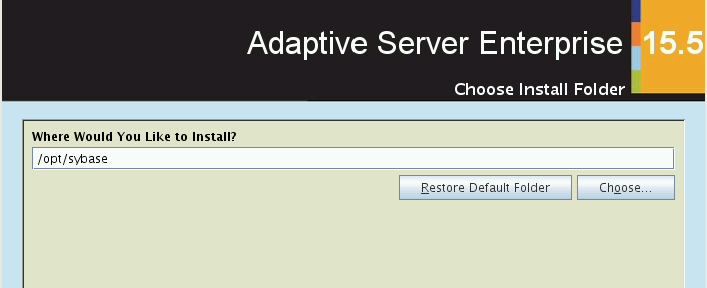
L'écran propose "/opt/sybase" il est sage de l'accepter et de cliquer sur "Next".
L'écran suivant propose 3 options : "Typical", "Full" et "Custom", étant audacieux je choisis "Full", autant disposer du maximum de possibilités.
L'écran suivant "Software license type selection" : 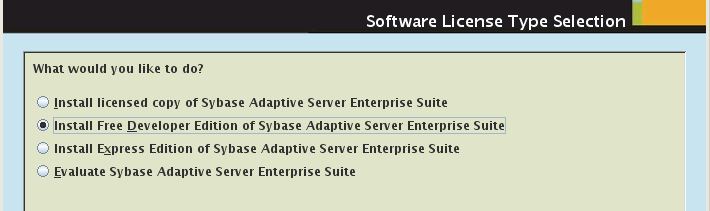
N'ayant pas de license, nous choisirons la version "Free developper".
Puis il faut définir son pays pour lire le contrat de license dans sa langue ... non, une seule possibilité "All regions" et c'est en anglais ... J'aime bien les questions à choix simple ! Je clique "I agree" (ça veut dire quoi ?) et "Next".
Un pétit écran de récap : 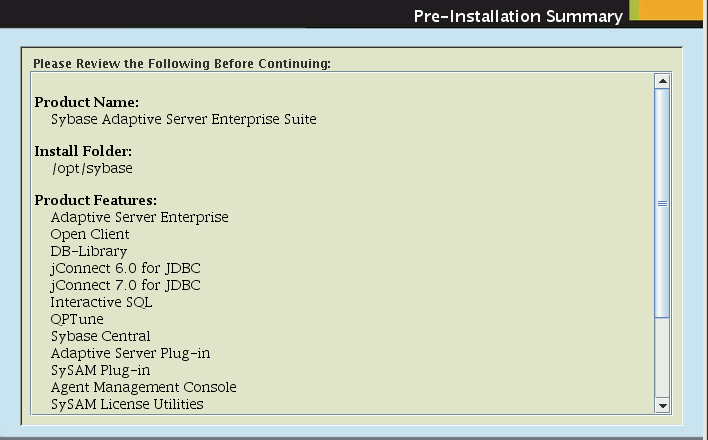
il me semble que tout est là, même "Sybase Central" que l'on avait parfois du mal à trouver et les drivers JDBC et ODBC. L'installation complète consomme un peu plus de 1,1Go.
Il ne reste plus qu'à cliquer sur "Install", ce que je m'empresse de faire, l'installation du logiciel démarre avec le petit baratin publicitaire défilant qui nous occupe pendant l'installation. C'est vachement à la mode.
La fin de l'installation arrive et on nous propose de "retenir" ou non les mots de passe. N'ayant pas besoin de sécurité pour des tests je choisis "Enable" par paresse et clique sur "Next".
On arrive maintenant aux points importants : la configuration des différents serveurs constituant Sybase : 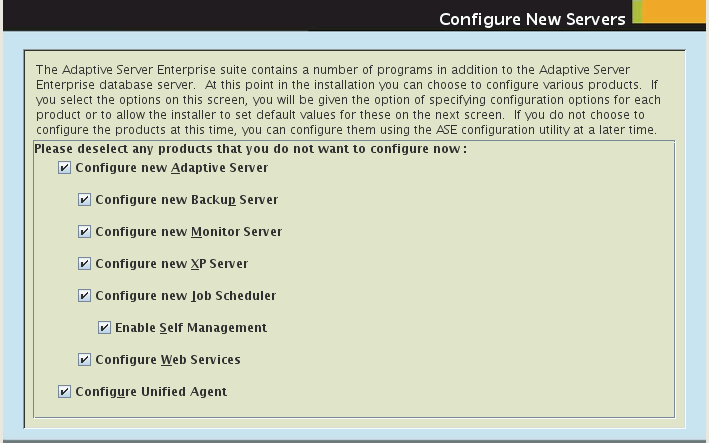
Il vaut mieux les configurer tous dès le début, cela sera toujours cela de fait, on entre ensuite dans un écran spécifique à chaque process serveur.
Ecran "Configure New Adaptative Server" 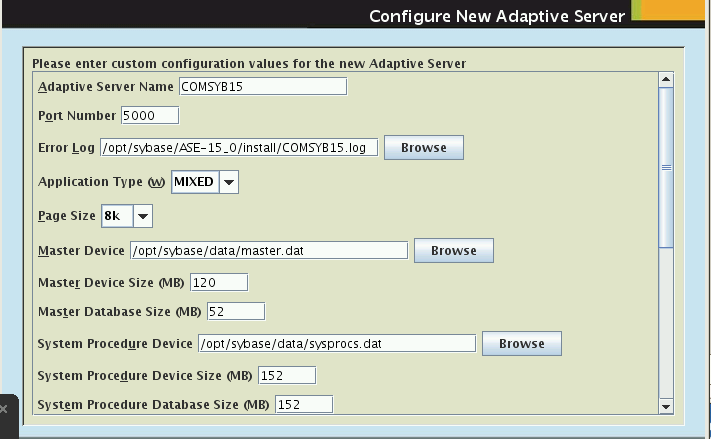
nous propose de nombreux paramètres :
- Nom , celui préparé me va ...
- Port number : 5000 ne me gêne pas
- Application type : je garde "Mixed" car je désire faire plein de choses
- Page size : Les anciennes pages de 2K étaient un peu trop petites, je vais prendre 8K comme la plupart des bases Oracle.
- Fichiers de log, je les mets tous dans /opt/sybase/log
- Devices : c'est comme cela que Sybase nomme les fichiers de données, un certain nombre de "devices" sont obligatoires, il s'agit de leur donner un emplacement physique et une taille. Les tailles proposées par Sybase sont en général un peu "justes" pour des machines d'exploitation, mais ici cela devrait nous suffire. Ces espaces obligatoires sont analogues aux tablespaces "System", "TEMP" ... pour Oracle.
- Master device : /DATA/SYBDAT/master.dat
- Master device size : 128
- Master database size : 64
- System procedure device : /DATA/SYBDAT/sysprocs.dat
- System procedure device size : 160
- System procedure database sise : 160
- System Device : /DATA/SYBDAT/sybsysdb.dat
- Sstem device size : 32
- System database size : 32
- Tempdb device : je le positionne sur un autre disque /LOG/SYBTMP/tempdbdev.dat
- Tempdb device size : 256
- Tempdb database size : 256
- Enable PCI : je le laisse à "no"
- Optimize ASE configuration : "yes"
- available physical memory pour ASE : 1024
- available CPU for ASE : 1 (limité à 1 pour la version developpeur).
Un petit "Next" et juste un Warning car j'ai choisi des pages de 8K ce qui est incompatible avec le rechargement de bases "anciennes" qui avaient, en principe, des pages de 2K et nous voilà sur le paramétrage du "Backup Server" :
- Name : je le laisse
- Port number : pourquoi pas 5001
- error log : je le laisse
"Next" nous emporte vers le "Monitor Server"
- Nom : je le laisse
- Port Number : 5002 n'est pas pire qu'un autre
- Error log : je le laisse
"Next" conduit vers le paramétrage du "Xp Server" avec son port 5003 et son error log, un autre "Next" nous donne accès au paramétrage du "Job scheduler". Tiens un port number à 4900 ? Pour le reste les valeurs par défaut sont convenables. Après le "Next" suivant nous arrivons au "saint des saints" le superuser "sa" sans possibilité de toucher au mot de passe puisque on a choisi "Enable" pour la gestion des mots de passe .
Et maintenant les "Web Services" avec un paquet de ports et de mots de passe ...on laisse les valeurs par défaut (sauf pour les mots de passe !).
Encore un "Next" pour le "Self Discovery Service Adaptor" que je choisis de configurer le "UDP Adaptor" et je refuse le "JNI" comme j'en ai le droit !
Encore "Next" pour arriver sur "Security modules" où je ne coche que les deux premiers. Le "Next" nous permet, enfin, d'arriver à la fin de la configuration et le récap nous permet de revoir un peu tous nos choix avant de cliquer un autre "Next" qui déclenche la création de la base de données et l'affichage des logs des scripts de création et c'est la fin de ce roman passionnant 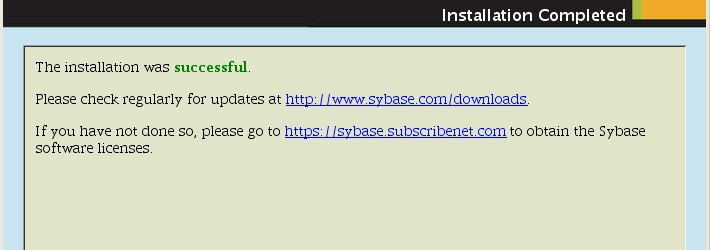
Cette partie est assez longue car Sybase crée les fichiers de data et les remplit intégralement : ce qui est pris n'est plus à prendre, la place prise est bien réservée.
Avant de pouvoir s'en servir allons voir un peu le répertoire d'installation qui comporte plein de répertoires ... avec de nombreux sous répertoires "bin" qu'il va falloir ajouter à notre "PATH" avant de pouvoir faire mumuse.
Heureusement on peut trouver dans "/opt/sybase" le merveilleux script "SYBASE.sh" qui fait çà très bien ". /opt/sybase/SYBASE.sh" résout ce problème pour nous.
Dans un prochain épisode le lancement des premières commandes, vous apprendrez à mettre des "go" partout dans "isql".
Pour vous mettre l'eau à la bouche une petite image de l'outil de gestion "Sybase Central" 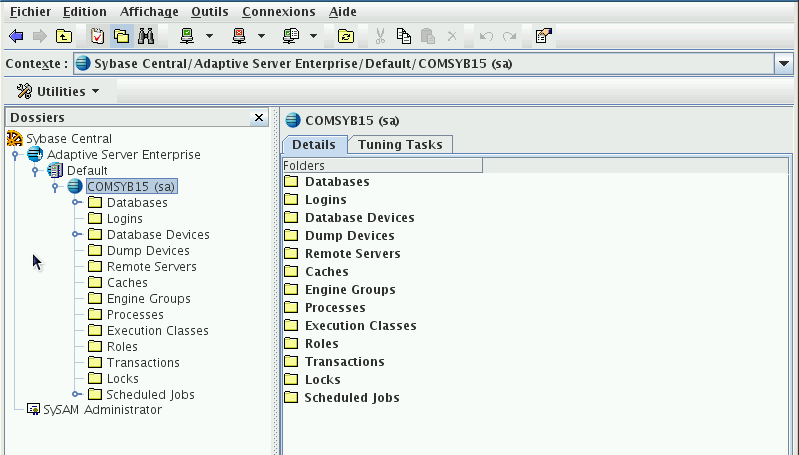
que l'on peut lancer par :
./shared/sybcentral600/scjview.sh
puis se connecter (clic droit sur "Adaptative Server Enterprise" + "Connect", pas de mot de passe (il est stocké, rappelez vous le "Enable". Ici beaucoup de choses se commandent par le "clic droit" et les menus associés.
Vous avez alors accès au module central de gestion de Sybase qui vous permet même de gérer plusieurs serveurs simultanément, ce module est une véritable "tour de contrôle".